Muziek gemakkelijk overzetten van iPad naar iPhone 12/X/8/7/6S
Per ongeluk je iPhone-muziek kwijt, maar heb je gelukkig alle nummers op je iPad staan? Koop een gloednieuwe iPhone 12 en kun je niet wachten om je iPad-nummers erop te importeren? Wil je eerlijk klinkende nummers delen tussen iPad en iPhone 12/X/8/7/6S/6 (Plus)? Wat het ook is, het is niet moeilijk om muziek over te zetten van iPad (iOS 14 ondersteund) naar iPhone (iPhone X en iPhone 8/8Plus inbegrepen). Er zijn verschillende oplossingen om dit obstakel te overwinnen, muziek overzetten van iPad naar iPhone 12/X/8/7/6S/6 (Plus), en geniet van je favoriete nummers op beide Apple-machines.
Waarschijnlijk is de handigste oplossing om een professioneel programma te gebruiken, zoals: DrFoneTool – Telefoonoverdracht, waarmee u de mogelijkheid heeft om de muziek tussen uw apparaten verplaatsen zonder enige limiet. Een andere functie van DrFoneTool waarmee selectief bestanden tussen telefoons en pc kunnen worden overgedragen, is: DrFoneTool – Telefoonbeheer (iOS). En we zullen je ook een methode presenteren om je muziekbibliotheken te synchroniseren met behulp van je iTunes, wat misschien een beetje lastig is voor beginnende gebruikers.
- Oplossing 1: breng muziek over van iPad naar iPhone in 1 klik met DrFoneTool – telefoonoverdracht [iPhone 12 inbegrepen]
- Oplossing 2: muziek overbrengen van iPad naar iPhone met behulp van DrFoneTool – Phone Manager (iOS) [iPhone 12 inbegrepen]
- Oplossing 3: muziek overbrengen van iPad naar iPhone met iTunes
- Oplossing 4: breng nummers draadloos over van iPad naar iPhone met AirDrop
Oplossing 1: breng muziek over van iPad naar iPhone in 1 klik met DrFoneTool – telefoonoverdracht [iPhone 12 inbegrepen]
DrFoneTool – Telefoonoverdracht is een tool voor telefoonoverdracht met één klik. Het is speciaal ontworpen om u te helpen bij het overzetten van muziek, video, foto’s, contacten, iMessages en agenda’s van iPad naar iPhone. Download gewoon de juiste versie van DrFoneTool (volledige ondersteuning voor iOS 14) en installeer het op uw computer. Je zult er dol op zijn, vooral als je een nieuwe telefoon hebt en je wilt bestanden overbrengen naar het apparaat snel.

DrFoneTool – Telefoonoverdracht
Zet muziek over tussen iPad en iPhone in 1 klik!
- Zet eenvoudig foto’s, video’s, agenda, contacten, berichten en muziek over van iPad naar de nieuwe iPhone 12.
- Schakel overzetten van HTC, Samsung, Nokia, Motorola en meer in naar iPhone 12/X/8/7S/7/6S/6 (Plus)/5s/5c/5/4S/4/3GS.
- Werkt perfect met Apple, Samsung, HTC, LG, Sony, Google, HUAWEI, Motorola, ZTE, Nokia en meer smartphones en tablets.
- Volledig compatibel met grote providers zoals AT&T, Verizon, Sprint en T-Mobile.
- Volledig compatibel met iOS 14 en Android 10.0
- Volledig compatibel met Windows 10 en Mac 10.15.
De eenvoudige stappen hieronder vertellen je hoe je muziek overzet van iPad naar iPhone 12/X/8/7/6S/6 (Plus) met de Windows-versie. De Mac-versie werkt op dezelfde manier.
Stap 1. Start DrFoneTool op uw computer
Installeer en voer eerst DrFoneTool op uw computer uit. Vervolgens verschijnt het primaire venster. Klik Telefoonoverdracht.

Stap 2. Gebruik de USB-kabels om respectievelijk uw iPad en iPhone op de computer aan te sluiten
Gebruik de USB-kabels om uw iPad en iPhone op de computer aan te sluiten. Standaard wordt uw iPad aan de linkerkant weergegeven en uw iPhone aan de rechterkant. Als je hun plaats wilt wijzigen, klik je op Tik. Als je veel ongewenste nummers op je iPhone hebt staan, kun je controleren: Gegevens wissen vóór het kopiëren. Of laat het staan.
Opmerking: Om muziek over te zetten van iPhone naar iPad, klik je op Tik om de plaatsen van uw iPhone en iPad te wijzigen.

Stap 3. Breng nummers over van iPad naar iPhone 12/X/8/7/6S/6 (Plus)
Zoals u ziet, zijn alle gegevens die u kunt overdragen aangevinkt. Om muziek over te zetten, moet u het vakje voor andere inhoud uitschakelen. Klik daarna op start Transfer om iPad-muziek over te zetten naar de iPhone. Vergeet niet om je iPad en iPhone altijd verbonden te houden.

Oplossing 2: muziek overbrengen van iPad naar iPhone met behulp van DrFoneTool – Phone Manager (iOS) [iPhone 12 inbegrepen]
De eerste manier van muziek overzetten van iPad naar iPhone 12/X/8/7/6S/6 (Plus) we zullen presenteren is met behulp van DrFoneTool – Phone Manager (iOS), de onmisbare Phone Manager, waarmee u alle gegevens op uw iPhone en iPad kunt beheren. Hiermee kunt u meerdere Apple-apparaten tegelijkertijd beheren. U kunt het dus gebruiken om muziek van iPad naar iPhone 12/X/8/7/6S/6 (Plus) te synchroniseren. Het zijn absoluut dezelfde stappen met ‘Muziek overzetten tussen iPhone en Android’. Bekijk de eenvoudige stappen hieronder. U moet de software downloaden en u hebt twee werkende USB-kabels nodig om uw apparaten op uw desktopcomputer aan te sluiten.

DrFoneTool – Telefoonbeheer (iOS)
Zet MP3 over tussen iPhone/iPad/iPod zonder iTunes
- Breng uw muziek, foto’s, video’s, contacten, sms, apps, enz. over, beheer, exporteer/importeer uw muziek.
- Maak een back-up van uw muziek, foto’s, video’s, contacten, sms, apps, enz. naar de computer en herstel ze eenvoudig.
- Breng muziek, foto’s, video’s, contacten, berichten, enz. over van de ene smartphone naar de andere.
- Breng mediabestanden over tussen iOS-apparaten en iTunes.
- Volledig compatibel met iOS 7 tot iOS 14 en iPod.
Stappen voor het overzetten van muziek van iPad naar iPhone met behulp van iTunes Alternative iOS Transfer
Stap 1. Installeer en start DrFoneTool op uw pc. U krijgt een welkomstscherm te zien en selecteert vervolgens ‘Telefoonbeheer’.

Stap 2. Ga vervolgens door om zowel uw iPad als uw iPhone via de USB-kabels op uw pc aan te sluiten. Zodat je muziek kunt overzetten van iPad naar iPhone 12/X/8/7/6S/6 (Plus).

U zult merken dat beide apparaten zijn verbonden door op de schakelknop in de linkerbovenhoek van de bovenstaande afbeelding te klikken.
Opmerking: als uw apparaten voor het eerst verbinding maken met de pc, moet u op ‘Deze computer vertrouwen’ op het iOS-apparaat klikken, waarna uw apparaat met succes wordt verbonden met de pc/Mac.
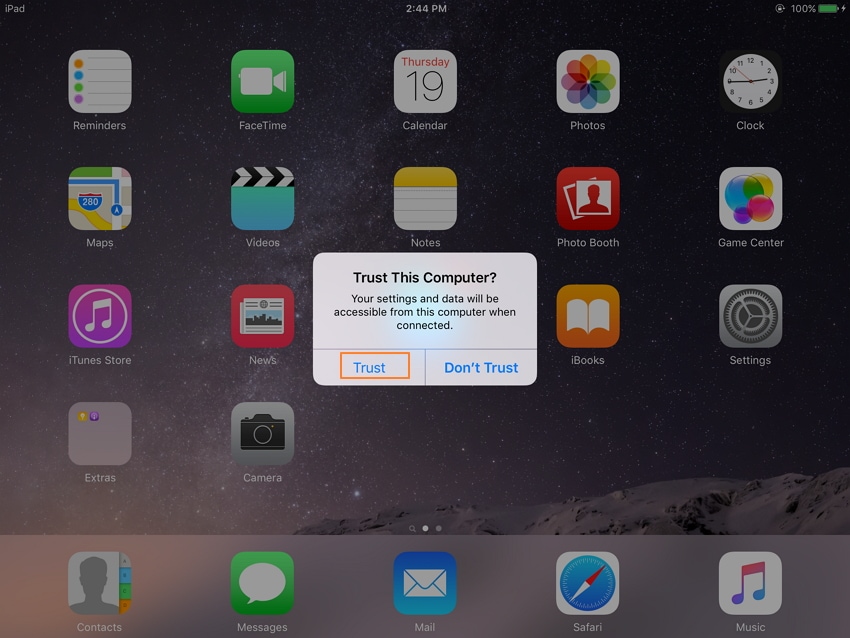
Stap 3. Selecteer het iPad-apparaat en klik op de Muziek sectie bovenaan de interface, dan Muziek in de linkerzijbalk (meestal is dit de standaardoptie). U kunt een voorbeeld van alle muziekbestanden op uw iPad bekijken (iOS 14 ondersteund).
Maak een selectie van de nummers die je naar je iPhone 12/X/8/7/6S/6 (Plus) wilt verplaatsen.
Stap 4. Nadat u de gewenste nummers hebt gekozen, klikt u op de Exporteren letters bovenaan het menu. Wanneer u erop klikt, kiest u uw iPhone-apparaat uit de vervolgkeuzelijst en begint het proces.
Deze overdrachtstool begint muziek op de iPad te exporteren naar je iPhone 12/X/8/7/6S/6 (Plus). Vergeet niet om zowel uw iPad als uw iPhone verbonden te houden met uw pc tijdens het muziekoverdrachtproces.

Opmerking: Alle iPads en iPhones met iOS 14, iOS 13, iOS12, iOS 11, iOS10, iOS 9, iOS 8, iOS 7, iOS 6 en iOS 5 zijn compatibel met DrFoneTool. Het zijn iPhone 12/X/8/7/6S/6 (Plus)/5/4S/4/5s/5c/3GS, iPad Air, iPad mini met Retina-display, iPad mini, iPad met Retina-display, de nieuwe iPad, iPad2 en iPad.
Goed gedaan! Je hebt iPad-nummers al overgezet naar de iPhone. U kunt het controleren door de iPhone te selecteren. Klik onder de directory op Muziek om de overgebrachte muziek te zien.
Oplossing 3: muziek overbrengen van iPad naar iPhone 12/X/8/7/6S/6 (Plus) met iTunes
Je hebt de mogelijkheid om de inhoud van je iPad en je iPhone te synchroniseren met behulp van officiële Apple-software genaamd iTunes. Dit is ook een van de manieren om hoe nummers van iPad naar iPhone over te zetten, en u hoeft alleen de nieuwste versie van iTunes-software te hebben geïnstalleerd (gratis te verkrijgen van de Apple-website) en uw apparaten met USB-kabels op iTunes aan te sluiten. In dit geval is het aan te raden om originele Apple USB-kabels te hebben. Alsof je de originelen niet gebruikt, kan er iets mis gaan tijdens het proces.
Muziek overzetten van iPad naar iPhone met iTunes
Stap 1. Start uw iTunes-software op uw pc. Let op het telefoonpictogram bovenaan, waar u alle apparaten kunt zien die u hebt aangesloten.

Stap 2. Ga je gang en verbind je iPad en je iPhone. Klik vervolgens op het telefoonpictogram en selecteer het gewenste apparaat, in dit geval iPad, aangezien dit het apparaat is waarvan u muziek wilt overzetten.

Stap 3. Er verschijnen verschillende tabbladen in het menu aan de linkerkant. Kijk eens rechtsonder en let op de Synchroniseren knop. Klik Het.

Stap 4. Kies de inhoud die u wilt synchroniseren. In dit geval willen we de muziek kiezen en vervolgens de hele muziekbibliotheek.
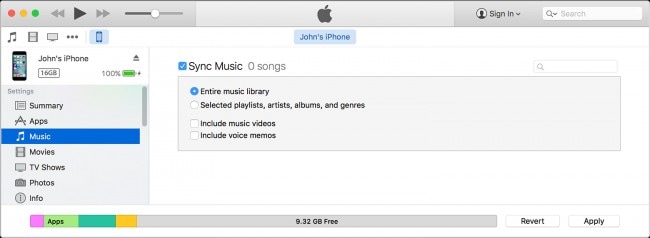
Stap 5. Als u tevreden bent met de selectie, klikt u op de Toepassen knop om het proces te beëindigen en nummers overbrengen van iPad naar iPhone.
Als u iTunes niet op uw computer kunt gebruiken, biedt DrFoneTool-software alternatieve oplossingen. Installeer DrFoneTool – Telefoonoverdracht om muziek over te zetten van iPad naar iPhone zonder iTunes te gebruiken.
Oplossing 4: breng nummers draadloos over van iPad naar iPhone met AirDrop
Het is ook een van de functies waarvan de meeste gebruikers zich niet bewust zijn en daarom wordt het niet vaak gebruikt. De stappen die hierbij betrokken zijn, zijn heel eenvoudig en daarom is het aan te raden deze te implementeren, zodat u een probleemloze ervaring krijgt. Deze ingebouwde AirDrop-technologie heeft een revolutie teweeggebracht in de algehele bestandsoverdracht tussen iDevices. Het proces is als volgt:
Stap 1. Tik op de onderkant van de iPad om de AirDrop-functie van de telefoon te starten:
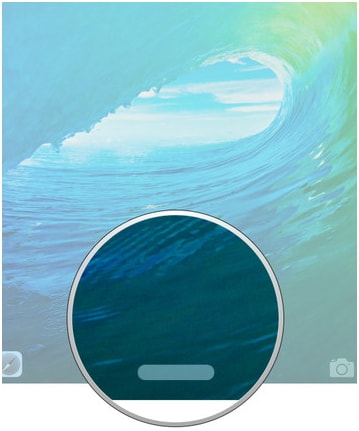
Stap 2. Binnen de optie moet de AirDrop voor iedereen worden geselecteerd om ervoor te zorgen dat de gebruiker het apparaat naadloos laat communiceren.
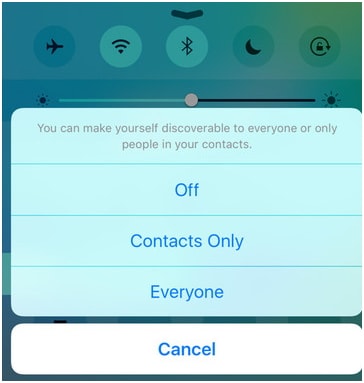
Stap 3. Het bestand dat moet worden overgezet, moet worden geselecteerd.
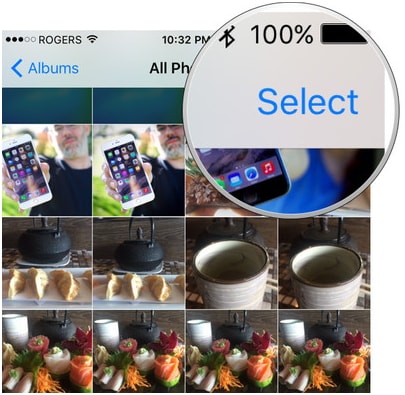
Stap 4. Er moet dan op het AirDrop-pictogram worden getikt om de lijst met contacten weer te geven die dezelfde faciliteit gebruiken.
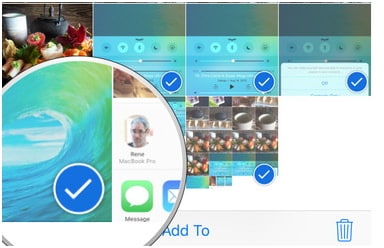
Stap 5. De gewenste gebruiker moet worden geselecteerd om ervoor te zorgen dat de AirDrop van de iPad naar de iPhone start en de overdracht is voltooid.

Voors:
- Omdat het een op Apple gebaseerde service is, kunnen gebruikers het gebruik oefenen zonder enig probleem met gegevens of kwaliteitsverlies, aangezien Apple dit idee op alle platforms hetzelfde houdt.
- De gebruiker kan de AirDrop-faciliteit op elk iDevice krijgen, dus dit heeft ervoor gezorgd dat de overdracht helemaal geen probleem is geweest.
nadelen:
- De service werkt soms niet en tijdens het vochtseizoen werkt het hoogstwaarschijnlijk helemaal niet vanwege de luchtvochtigheid waardoor het signaal niet kan worden doorgelaten.
- De gegevensoverdracht is niet veilig in termen van veiligheid en daarom kunnen vertrouwelijke gegevens niet via dit kanaal worden overgedragen.
Het is niet zo stabiel en kan worden onderbroken als je tienduizenden nummers draadloos overzet. DrFoneTool kan helpen om veel nummers over te zetten met een USB-kabel. Het is veilig en snel.
Gratis download Gratis download
Als deze gids helpt, vergeet hem dan niet te delen met je vrienden.
Laatste artikels

